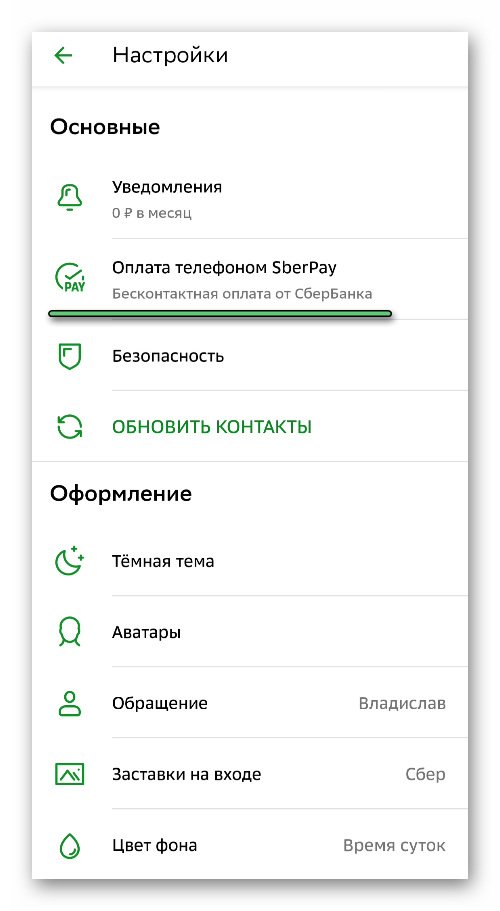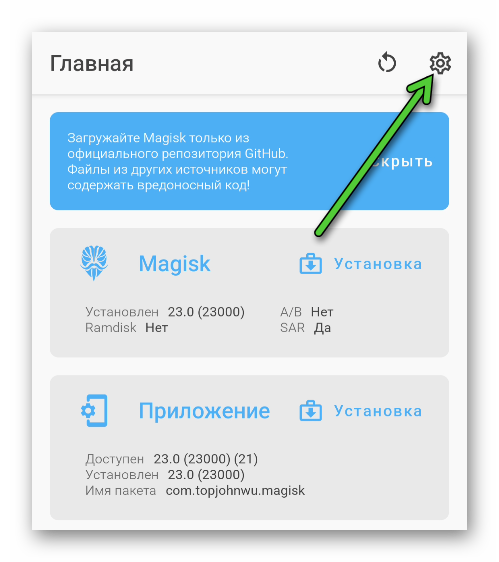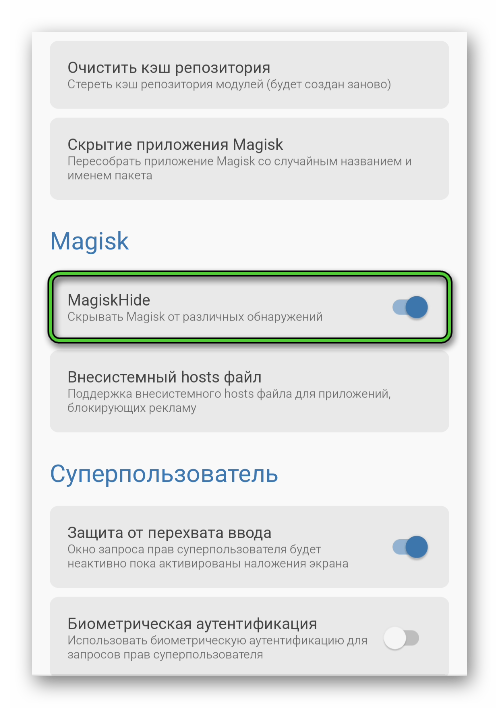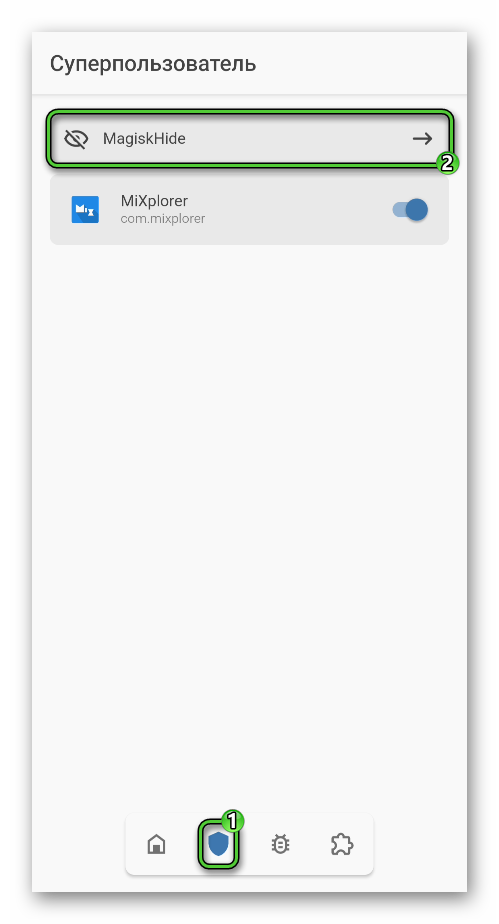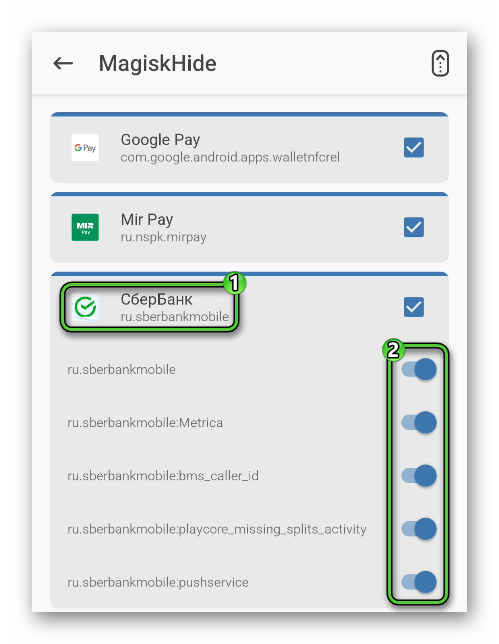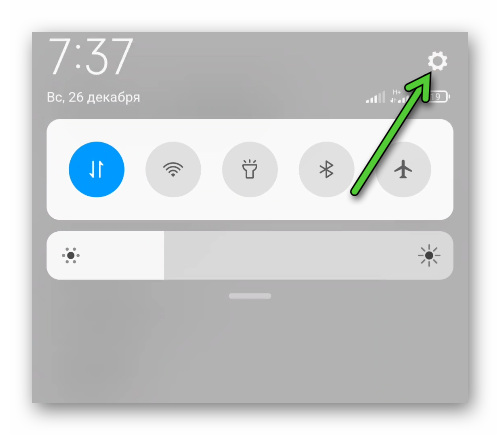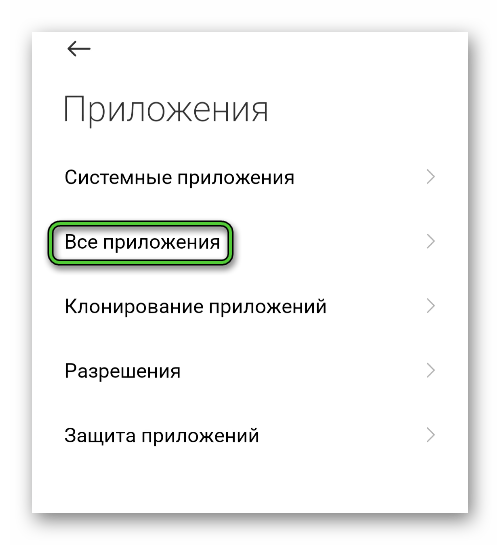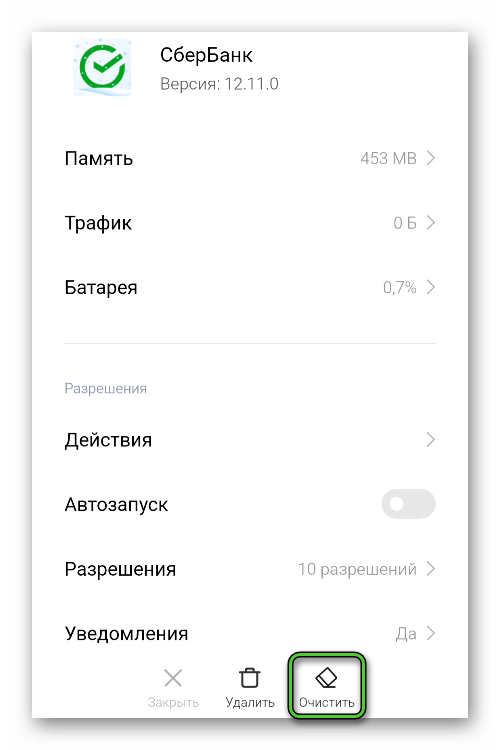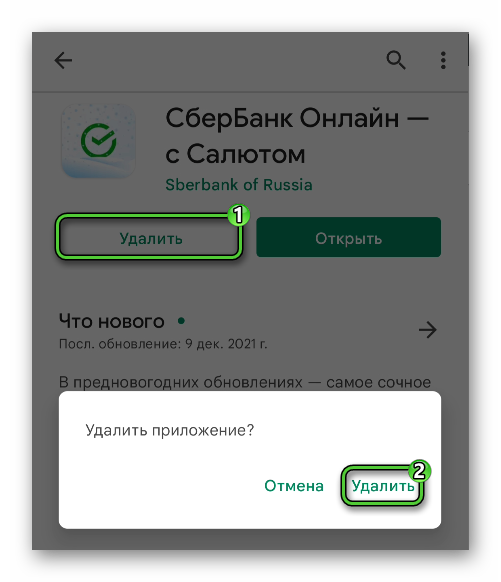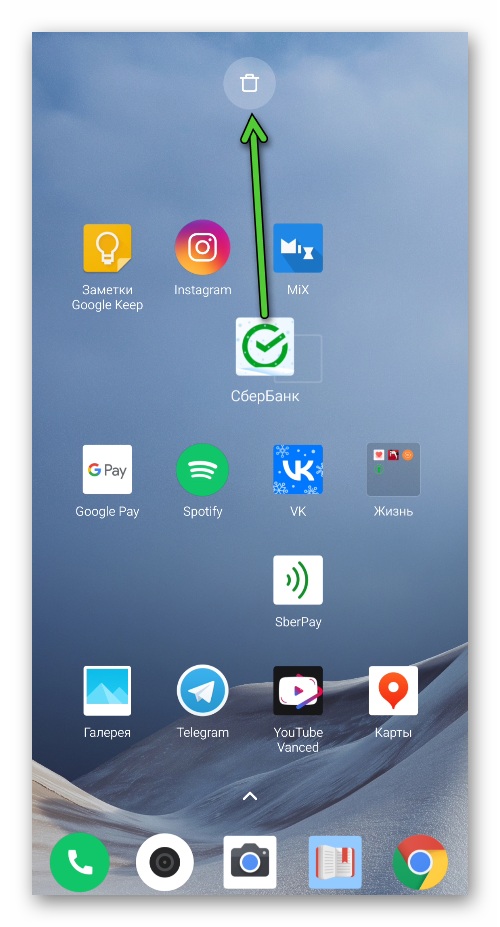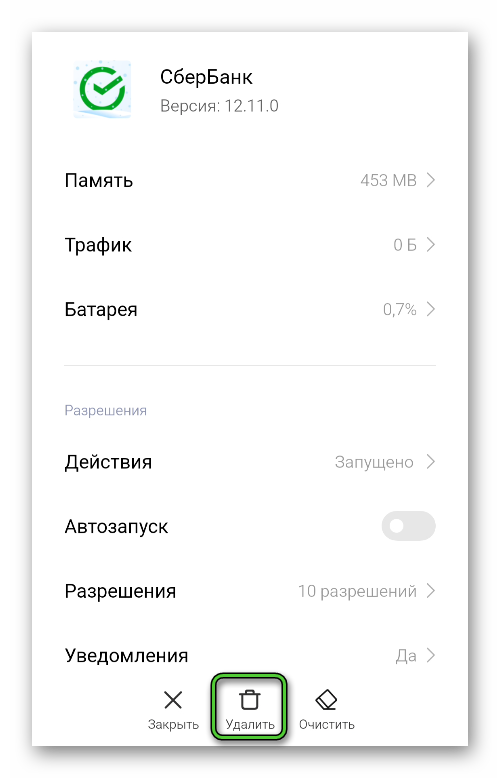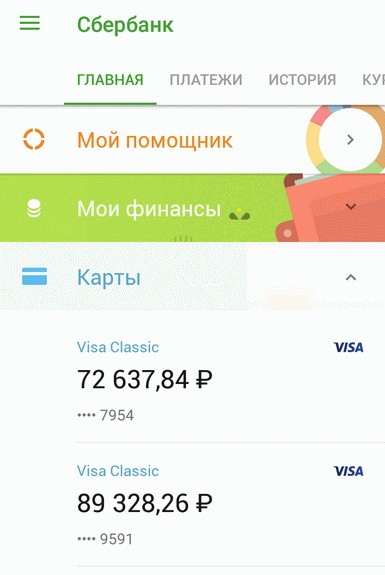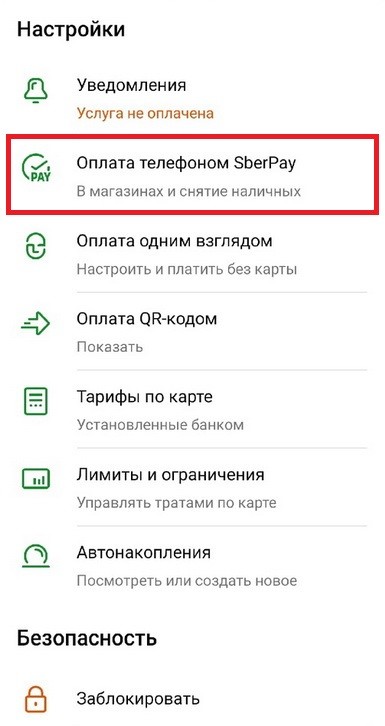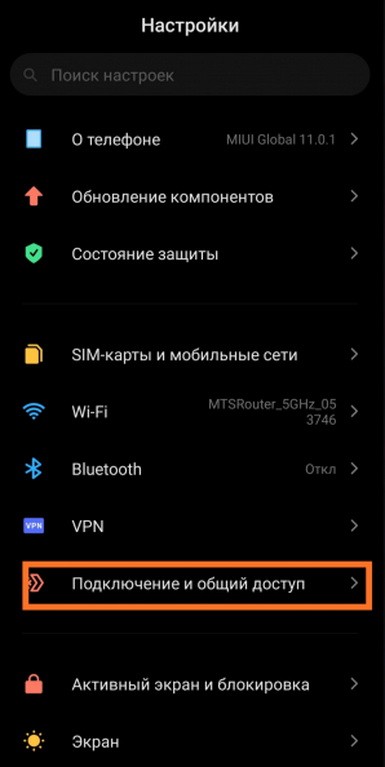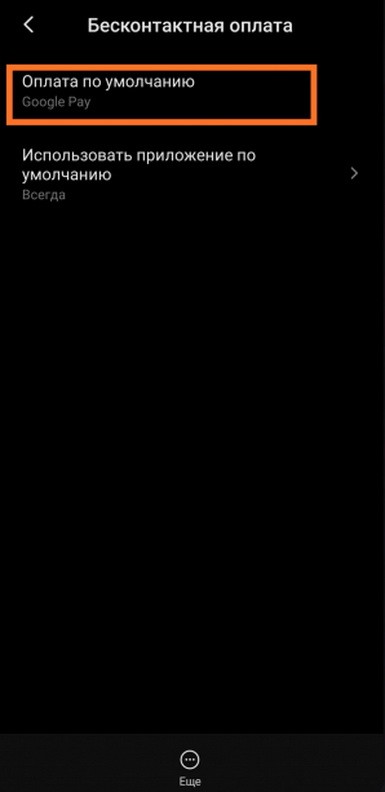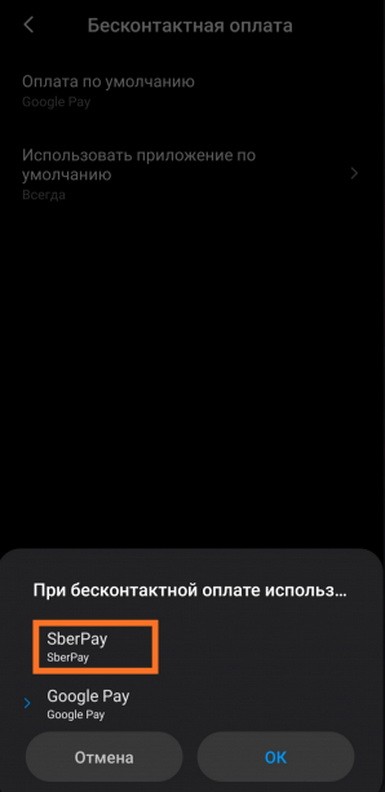Почему не работает Сбер Пей? Проверьте сервис на факт сбоев сервера, убедитесь в наличии денег на счету карты, включите NFC или активируйте платформу через приложение «Сбербанк Онлайн». Ниже рассмотрим, в чем могут быть причины такой неисправности, и какие действия можно осуществить для восстановления нормальной работы.
Причины, почему не работает SberPay
Для начала разберемся, почему не подключается Сбер Пей в приложении на Хонор или других устройствах. Возможны и другие проблемы, связанные с работоспособностью приложения. Они могут быть обусловлены следующими причинами:
- Сбои на стороне сервиса Сбербанк Онлайн, из-за чего не работает сама платформа.
- Отключенный NFC или физическое повреждение модуля.
- Отсутствие привязанной карты или завершение ее срока действия.
- Нет денег на счету карты, с которой осуществляется оплата.
- Ошибки в проведении платежа.
- Нет Интернета и т. д.
Это основные причины, почему Сбер Пей выдает ошибку, не работает и отказывается проводить платеж. Вне зависимости от ситуации проблему можно решить самостоятельно и не обращаться к специалистам. Ниже рассмотрим, какие шаги могут помочь в решении вопроса.
Что делать, если не работает Сбербанк Пэй
Теперь рассмотрим, как действовать, если не получается провести платеж и не удалось оплатить товар / услугу с помощью бесконтактной оплаты. Выделим основные шаги, позволяющие решить вопрос своими силами.
Проверьте сервер
Бывают ситуации, когда Сбер Pay сервис временно недоступен, а проведение операций невозможно по той или иной причине. Сделайте следующие шаги:
- Перейдите на сайт downdetector.ru/ne-rabotaet/sberbank.
- Посмотрите, имели ли место проблемы на сервисе.
- При выявлении сбоев дождитесь, пока проблема будет устранена.
Ситуации, когда не открывается Сбер Пей, являются временными. Для уточнения причин наберите бесплатно с мобильных устройств 900 или +7-495-500-55-50 с других стран мира. Возможно, проблема связана с наладкой сервера или устранением временных ошибок со стороны администрации.
Если Пей сервис Сбербанка временно недоступен, попробуйте воспользоваться банковской карточкой или другим приложением для бесконтактной оплаты (если оно установлено).
Включите NFC
Распространенная причина, почему Сбербанк Pay не работает — отключенный модуль NFC. В такой ситуации проверьте его включение, после чего еще раз попробуйте провести платеж. Воспользуйтесь одним из следующих путей:
- Например, на Хонор опустите верхнюю шторку дважды для получения доступа к меню и найдите значок NFC. Активируйте его.
- Зайдите в «Настройки» и перейдите в «Другие соединения».
- Жмите на пункт «NFC» и переместите тумблер вправо.
Установите Сбер Пей как основное приложение
Одна из распространенных жалоб, которые встречаются в Интернет — не могу подключить Сбер Пей, не работает сервис. В такой ситуации сделайте следующее:
- Пройдите с первого по третий шаг рассмотренной выше инструкции.
- Войдите в раздел «Приложение по умолчанию».
- Выберите SberPay.
После этого попробуйте, работает программа или нет. Если причина была в этом, оплата должна пройти в обычном режиме.
Несоответствие карты
Один из шагов, что делать, если Сбер Пей не работает — попробовать привязать другую банковскую карту. Сбои в работе могут возникнуть из-за попытки подключить «пластик» платежной системы Мир. На момент написания обзора она не поддерживается системой.
Проверьте правильность использования
Одна из причин, почему не работает Сбер Пей на Хуавей Р40 — неправильное применение платежного сервиса. Убедитесь, что вы все делаете правильно. Для проведения платежа пройдите такие шаги:
- Поднесите смартфон к терминалу для запуска Сбер Пей.
- Подтвердите транзакцию отпечатком или кодом разблокировки.
- Гляньте баланс на карте и данные о транзакции.
- Еще раз поднесите телефон для проведения платежа.
Если не удалось провести платеж таким способом, и опция не работает, попробуйте другой вариант. Запустите приложение вручную следующим образом:
- Зажмите Сбербанк Онлайн пока не появится кнопка SberPay.
- Кликните на нее и переместите на основной дисплей для быстрого запуска.
- Подтвердите транзакцию кодом или отпечатком пальца.
- Используйте смартфон для оплаты.
Проверьте карту
В ситуации, когда не проходит оплата через Сбер Пей, убедитесь в привязке банковской карточки. Для этого сделайте следующее:
- Войдите в программу «Сбербанк Онлайн».
- Перейдите в раздел «Настройки».
- Кликните на пункт «Подключить SberPay».
- Привяжите банковскую карту.
Параллельно убедитесь, что на счету имеется достаточная сумма для проведения транзакции.
Прочие причины
Существуют и другие причины, почему Сбер Пей по какой-то причине не работает. Выделим основные:
- отсутствие Интернет, из-за чего программа не работает;
- применение смартфона с версией Андроид меньше 7.0;
- неисправность NFC модуля и т. д.
Теперь вы знаете, почему Сбер Пей пишет, что сервис временно недоступен, какие возможны сбои в работе программы, и как действовать для устранения неисправностей. Для начала убедитесь, что NFC включена, карты привязаны правильно, и на них имеется необходимая сумма. После этого можно переходить к более серьезным действиям. Если это не дает результата, можно обратиться в поддержку бесплатно со смартфона 900 или +7-495-500-55-50 с других телефонов.
В комментариях расскажите, с какими трудностями вы сталкивались при использовании Сбер Пей, и как их удалось решить.
В середине 2020 года в приложении СберБанк появился новый сервис под названием SberPay, доступный только для Android-устройств. По своим возможностям он является альтернативой для многим известного Google Pay, ведь позволяет бесконтактно оплачивать товары и услуги, если смартфон поддерживает функцию NFC. При этом сервис может работать без интернета, а для каждой операции требуется подтверждение сканированием отпечатка пальца или вводом кода, что говорит о его надежности. Но стоит отметить, что время от времени пользователи сталкиваются с разного рода проблемами, например, отсутствие такой функции в принципе. В этой статье мы расскажем, что делать, когда СберПэй не работает. Давайте разбираться с возможными проблемами и способами их решения.
Содержание
- Возможные проблемы и способы их решения
- Функция SberPay отсутствует в мобильном приложении СберБанк
- Скрытие root-прав
- Переустановка мобильного приложения
- Не удается добавить банковскую карту
- Отсутствует ярлык для запуска SberPay
- Используется другое приложение для бесконтактных платежей
- Функция SberPay отсутствует в мобильном приложении СберБанк
- Подведение итогов
Возможные проблемы и способы их решения
Все сложности с данной платежной службой можно условно разделить на четыре больших категории:
- При переходе на страницу настроек приложения СберБанк выясняется, что функция SberPay отсутствует, хотя должна находиться в самом верху.
- При попытке настройки, например, при добавлении карты происходит сбой или вылет, из-за чего процедуру не удается завершить.
- Значок SberPay изначально не появился на начальном экране устройства или пропал с течением времени, из-за чего бесконтактная оплата становится недоступной.
- Все было настроено правильно, никаких ошибок не возникало, но при попытке что-то оплатить запускается другое платежное приложение, например, тот же Google Pay.
Данная функция появилась относительно недавно, поэтому и проблем с ее использованием не так уж много. Но при этом сложно найти информацию о том, как их устранить. В рамках данной статьи мы собрали все полезные советы, которые должны помочь.
Давайте рассмотрим каждую из категорий более детально.
Функция SberPay отсутствует в мобильном приложении СберБанк
Для начала удостоверьтесь, что вы заходите в правильный раздел приложения. Активировать бесконтактные платежи нужно из настроек, попасть в которые выйдет так:
- Откройте СберБанк на вашем телефоне.
- Найдите миниатюрный аватар сверху экрана и нажмите на него. Вместо картинки может быть серый силуэт.
- А теперь тапните по значку в виде «шестеренки» в противоположном углу экрана.
- Откроется страница «Настройки». Нужный нам пункт находится в блоке «Основные» и называется «Оплата телефоном SberPay».
Если он у вас все же есть, то перейдите к следующему разделу статьи, где подробно описано добавление карты. Ну а что делать, когда такой пункт отсутствует? Здесь есть несколько вариантов:
- На смартфоне отсутствует технология NFC. Это отдельный модуль, использующийся для бесконтактной оплаты. Если его нет, то и ни о каком Сбер Пэе речи идти не может. Если вы не уверены, то ознакомьтесь с техническими характеристиками вашего устройства, поискав их в том же Google.
- В системе присутствует root-доступ, при этом он не скрыт для СберБанка. В таком случае мобильное приложение воспринимает смартфон как небезопасный и не дает разрешения на использование платежного сервиса.
- Произошел какой-то сбой приложения.
В первом случае ничего сделать не получится, а во втором и третьем ситуацию можно исправить. Нужно скрыть Root, если он присутствует в системе, и переустановить приложение. Рассмотрим каждый шаг по отдельности.
Скрытие root-прав
На современных смартфонах и планшетах под управлением Android для получения прав суперпользователя используется приложение Magisk, которое модифицирует систему. И в нем есть специальная функция, которая позволяет скрыть эти изменения для отдельных приложений. Называется она MagiskHide. Разберемся с ее использованием:
- Запустите приложение Magisk.
- В главном окне тапните по значку «шестеренки», расположенном сверху экрана.
- В результате загрузится страница «Настройки». Пролистайте ее содержимое до блока, совпадающего с названием приложения.
- Здесь активируйте функцию MagiskHide.
- Подтвердите это действие, если потребует система.
- Вернитесь к главному окну.
- Теперь посетите вкладку «Суперпользователь» (вторая по счету снизу, отмечена иконкой в виде щита).
- Тапните по соответствующему пункту.
- Отыщите пункт «СберБанк» в списке доступных приложений.
- Тапните по его названию, а затем активируйте все ползунки.
- Перезагрузите мобильное устройство.
Теперь запустите Сбер и проверьте, появился ли пункт SberPay в настройках. Если его все равно нет, то попробуйте сбросить все данные приложения:
- Свайпните от верхнего края экрана к центру, чтобы открыть шторку с оповещениями и элементами управления.
- Тапните по «шестеренке», чтобы попасть в системные параметры Android.
- Посетите раздел «Приложения».
- Теперь откройте полный список приложений, установленных на устройстве.
- Отыщите в нем графу «СберБанк» и тапните по ней.
- На новой странице активируйте чистку всех данных (не кэша).
- Подтвердите это действие.
Теперь снова откройте приложение Сбера и войдите в систему, а затем проверьте, не исчезла ли проблема.
Есть и более радикальное решение – сбросить телефон до исходного состояния. Тогда все личные данные, настройки и приложения на нем сотрутся, а вместе с тем пропадет и Root-доступ. Но важно понимать, что далеко не всегда этот способ работает. Поэтому рекомендовать мы его точно не будем.
Переустановка мобильного приложения
Бывает такое, что на смартфоне точно есть NFC и нет root-прав, при этом не удается подключить SberPay. В таком случае проблема не в устройстве, а в самом приложении. Имеет смысл его переустановить. Давайте разберемся с этой процедурой.
Удалить СберБанк можно тремя способами:
- Из магазина приложений «Play Маркет» – является предпочтительным, ведь там же его придется скачивать.
- С рабочего стола – довольно удобно, но подходит не для всех устройств.
- Через настройки Android – универсальный, но несколько более запутанный.
С первым способом все понятно. Достаточно запустить магазин, воспользоваться функцией поиска, чтобы добраться до страницы СберБанка, нажать на белую кнопку «Удалить» и повторить это действие в форме подтверждения.
В случае со вторым способом достаточно найти иконку для запуска приложения в главном меню, если оно есть, или на рабочем столе, если его нет, зажать на нее палец, потом перетащить в область корзины и подтвердить удаление.
А для третьего способа нужно по инструкции из предыдущего раздела зайти в настройки Android, перейти ко списку всех приложений, открыть страницу СберБанка и удалить его оттуда.
Не удается добавить банковскую карту
В целом, если в мобильном приложении доступна функция SberPay, то бесконтактная оплата должна работать с любой картой от Сбера. Но бывает такое, что она не добавляется, например, появляется ошибка или все вылетает. В таком случае есть верное решение. Действуйте по следующему принципу:
- Полностью выключите, а потом опять включите смартфон.
- Запустите приложение СберБанк и пройдите проверку безопасности.
- Теперь тапните сначала в верхний левый угол (аватар пользователя), а потом в правый (шестеренка).
- Выберите пункт «Оплата телефоном SberPay».
- Теперь тапните по кнопке «Добавить карту» снизу экрана.
- На том месте отобразится список ваших карточек. Просто отметьте нужную.
- Далее, нажмите на зеленую кнопку «Подключить».
- Подождите, пока идет проверка. Процесс может затянуться на несколько минут, поэтому будьте терпеливыми.
- Вам могут предложить выбрать Сбер Пэй в качестве главного приложения для бесконтактной оплаты. Согласитесь с этим действием.
- А в конце по очереди нажмите на кнопки «Создать ярлык» и «Вернуться на главный».
Отсутствует ярлык для запуска SberPay
При добавлении первой банковской карты в платежный сервис желательно создать ярлык для удобного запуска SberPay на начальном экране. Тем более, приложение само попросит это сделать. Но в результате нового ярлыка может не появиться. Это связано с отсутствием необходимых разрешений. Еще одна неприятность может произойти, если этот ярлык случайно стереть.
Но на деле каждая из этих ситуаций – совсем не проблема. Дело в том, что Сбер Пэй можно вызвать с помощью иконки «СберБанк». Достаточно зажать на ней палец и выбрать одноименный пункт в меню.
А в будущем вы можете выдать приложению специальное разрешение из настроек Android, добавить новую карту и создать ярлык.
Используется другое приложение для бесконтактных платежей
Иногда случается довольно неприятная ошибка при оплате SberPay, из-за которой при прикладывании телефона к бесконтактному терминалу запускается Гугл Пэй или другой платежный сервис. Это говорит о том, что нужно сменить настройки по умолчанию. Вообще это предлагается сделать при добавлении карты или запуске Сбер Пэя. Но есть еще два способа.
Инструкция для первого способа:
- Запустите СберБанк и опять перейдите в настройки.
- Откройте раздел «Оплата телефоном…».
- Выберите любую доступную карточку.
- В верхней части экрана отобразится оповещение «Вы используете другое платежное приложение». В нем тапните по пункту «Установить» и подтвердите это действие.
Инструкция для второго способа:
- Раскройте шторку уведомлений Android и нажмите на «шестеренку».
- На странице настроек посетите раздел «Подключения».
- Отыщите пункт «Бесконтактная оплата» и перейдите в него.
- В графе «Оплата по умолчанию» установите вариант SberPay.
- Закройте настройки.
Теперь все должно функционировать правильно.
Если у вас не получается сходу найти нужную настройку, то воспользуйтесь функцией поиска. Как правило, она располагается в самом верху в виде увеличительного стекла.
Подведение итогов
Самая неприятная проблема – это отсутствие нужной функции в настройках СберБанка, хотя смартфон поддерживает NFC. Проблема может быть в root-правах или системном сбое. А вот с добавлением карт сложности встречаются куда реже, достаточно следовать пошаговой инструкции, чтобы все получилось. Ситуация с ярлыком вообще предельно простая. А при непроходящей оплате следует выбрать правильный платежный сервис по умолчанию в настройках Android.
Если же ни одно из предложенных решений вам не помогло, то имеет смысл связаться со службой поддержки банка. Подробно объясните ситуацию и дождитесь ответа сотрудника. Он уже более детально подскажет, что не так с приложением и картами. Открыть переписку с поддержкой получится из раздела «Диалоги».
Многие владельцы современных смартфонов оценили возможность совершать оплату с помощью специальных мобильных приложений. К сожалению, но некоторые пользователи периодически сталкиваются с неприятностью при использовании фирменного ПО «Sberpay»:
- Человек оплачивает какую-то покупку или услугу;
- В самом смартфоне появляется информация, что платеж прошел стандартно;
- Но вот сам терминал в этот момент сигнализирует о том, что оплата, по каким-то причинам, не проходит.
Естественно, это проблема. Так как владелец смартфона не может воспользоваться установленным финансовым инструментом по его предназначению. Хорошо, если есть альтернативные способы заплатить? А если нет?
Поэтому проблему нужно решать, и сейчас мы попробуем вам в этом помочь.
Инструкция по исправлению сложившейся ситуации
В первую очередь рекомендуется убедиться, что сама процедура оплаты выполняется правильно:
- Узнаем место расположения специального NFC-датчика в телефоне;
- Располагаем смартфон таким образом, чтобы этот датчик находился непосредственно над терминалом;
- Расстояние между устройствами не должно превышать одного-двух сантиметров.
Если для оплаты используется так называемый «POS-терминал», то нужно понимать – иногда возникают проблемы с совместимостью. Что делать? Если есть возможность, попытайтесь повторить процедуру на другом терминале. Или используйте иной метод оплаты.
Следующим шагом будет проверка состояния счета или лимита, если он есть. Денег должно быть достаточно для осуществления платежа. А лимит – не исчерпан.
Если проблема не решена описанными выше рекомендациями, то желательно зайти в приложение, отвязать карту. И перепривязать ее еще раз. Часто это решает ситуацию в положительную сторону.
Ну и в конце рекомендует попробовать альтернативный вариант бесконтактной оплаты. Например, можно временно установить приложение, которое называется «Кошелек Pay». Оно поддерживает работу большинства карточек отечественных банков, выпущенных на основе «MasterCard». Если платежи в этом случае проходят нормально, то вероятно произошел какой-то критический сбой с приложением от Сбербанка. В этом случае рекомендуется связаться со службой поддержки банка, обрисовать ситуацию, ответить на вопросы и действовать на основе полученных советов.
Почему Сберпей не оплачивает покупки в интернете или офлайн? Причин может быть несколько: проверьте карту, убедитесь, что вам хватает денег. Стоит заглянуть и в настройки, вдруг вы отключили возможность платежей с подтверждением.
Ограничения платежных систем
В начале марта 2022 года платежные системы Виза и Мастеркард ввели ограничения, касающиеся работы банковских карт, выпущенных в России. Именно поэтому больше Сберпей не оплачивает Визой или Мастеркард!
К сожалению, ограничения коснулись всех сервисов бесконтактной оплаты. Больше нельзя списывать деньги, приложив смартфон к терминалу, если ваша карта выпущена в рамках ПС Visa/Mastercard. Пользователям оставались отечественные продукты МИР, которые прекрасно работали.
Но с 13 апреля Сберпей не оплачивает и МИР. С чем это связано? В пресс-службе банка заявили о приостановке офлайн-операций через национальную платежную систему. Подробности пока неизвестны, но представители Сбербанка называют причиной приостановки «решение технического партнера».
Узнайте, как оплачивать покупки через сервис СберПэй с помощью телефона.
Кроме того, в пресс-службе пообещали в ближайшее время восстановить работоспособность сервиса. Или найти новое решение, которое позволит всем пользоваться продуктами МИР как раньше.
Бесконтактная оплата картой МИР в Сберпей не работает, но ограничение не распространяется на онлайн-покупки. Если вы приобретаете товары или оплачиваете услуги в интернете, можете по-прежнему пользоваться всеми своими картами. Это касается не только карточек МИР, но также продуктов Visa и Mastercard.
Остается запастись терпением. Пусть сейчас оплата в Sberpay не проходит, скоро привычные функции снова станут доступны. По крайней мере, в рамках платежной системы МИР.
Нет денег на счету
Если вы пытаетесь совершить покупку, но оплата Сберпэй не работает, задумайтесь о состоянии баланса. Возможно, вам просто не хватает денег на счету?
Невнимательность – не редкость в подобных ситуациях. Можно забыть, что вы потратили средства, можно забыть перевести их с одного счета на другой… Причин множество. Просто загляните в интернет-банк и посмотрите, сколько денег лежит на нужном вам счету. Информация будет на главном экране, далеко ходить не нужно.
При необходимости пополните баланс удобным способом: переведите с другой карты, попросите друга/родственника положить вам немного денег или закиньте нужную сумму через банкомат.
И еще кое-что. Заодно проверьте, не закончился ли срок действия карты, не была ли она заблокирована? Логично, что недействующий продукт нельзя использовать для покупки товаров или оплаты услуг. Увидеть всю нужную информацию можно там же, в личном кабинете.
Изменение настроек карты
Еще одна причина, почему Сберпей не оплачивает сделанные покупки – изменение настроек лимитов. Вы могли забыть о том, что когда-то выставили определенные параметры для карты. А теперь эти настройки мешают нормальному процессу оплаты!
Итак, если у вас не проходит оплата по Сберпэй, стоит заглянуть в мобильное приложение:
- Откройте интернет-банк и авторизуйтесь;
- Найдите на главной нужную карту и нажмите на нее;
- Перейдите к разделу «Настройки»;
- Откройте подраздел «Лимиты и ограничения»;
- Найдите блок «Другие ограничения».
Здесь есть вкладка «Покупки в интернете». Если у вас не проходит оплата Сберпэй, обязательно откройте ее и посмотрите на настройки.
По умолчанию опции «Покупки в инетернете» и «Покупки без подтверждения СМС-кодом» должны быть активированы. Проверьте, включены ли тумблеры напротив этих параметров.
Если вы отключили разрешения, платежи с подтверждением (код из СМС-сообщения) перестанут срабатывать. Поэтому у вас и не получается оплатить Сберпэй!
Давайте вернемся к меню и проверим вкладку «Лимиты». Здесь вы можете установить максимальную сумму трат на месяц, она автоматически обнуляется каждое первое число. Проверьте – вдруг вы поставили лимит и уже исчерпали его?
Если лимит исчерпан, можно не задаваться вопросом «Почему я не могу оплатить Сберпей». Все очевидно! Просто измените ежемесячный лимит или полностью отключите эту опцию, тогда вы сможете тратить больше! В любом случае, проверить настройки не помешает.
Наблюдаете трудности при подключении к сервису через Самсунг? Разобрали самые актуальные проблемы и способы их решения в статье по ссылке.
Проблемы с NFC
Не будем уточнять, что для нормальной бесконтактной оплаты в смартфоне должен стоять чип NFC. Вы уверены, что ваш смартфон отвечает всем необходимым требованиям, но платеж в Сберпэй не проходит?
Возможно, обнаружились технические трудности в работе системы – или чип сломался в вашем устройстве. Немного подождите, перезагрузите смартфон. Если до сих пор не получается платить телефоном, стоит обратиться в сервисный центр.
Напомним, для бесконтактной оплаты не нужно подключение к интернету. Этот сервис доступен в режиме офлайн. Если вы недоумеваете, почему я не могу оплатить через Сберпэй, можно не беспокоиться о подключении к сети. Попробуйте решить проблему способами, которые мы описали выше!
Функция sberpay не подключена: что делать
В июле этого года Сбербанк России объявил о долгожданном запуске нового платежного сервиса SberPay, который должен стать достойной альтернативой зарубежным платежным программам. Но у некоторых клиентов возникает ошибка, в приложении пишется о том, что функция SberPay не подключена или не работает, что нужно делать в этом случае? Давайте разбираться.
О сервисе SberPay
Давайте для начала расскажем о том, что представляет из себя SberPay. Это платежный сервис, который внедрен в мобильное приложение «Сбербанк Онлайн». Скачивая приложение, вы получаете продукт 2 в 1 – это и удобный мобильный банкинг, и сервис для совершения покупок, что очень удобно.
Предложения от Сбербанка:
| Банк | % и сумма | Заявка |
| Дебетовая Золотая много привелегий | Спасибо 5% + 30% от суммы покупки у партнеров 3000 руб/год |
Подать заявку |
| Карта с большими бонусами премиум класс | Спасибо до 10% + куча привелегий 4900 руб/год |
Подать заявку |
| Дебетовая простая если просто нужна Сберкарта | Стандартные тарифы, можно заказать свой дизайн 750 руб/первый год, далее по 450 руб |
Подать заявку |
Основное преимущество данной платежной системы заключается в том, что с его помощью клиенты Сбербанка смогут совершать расходные операции непосредственно в своем приложении. Это очень важно, например, при совершении покупок в онлайн-магазинах.
Как было раньше? Вы добавляли в корзину товар, и в способах оплаты выбирали карту. И далее вводили свои личные данные, реквизиты карточки, потом ждали, пока на телефон придет проверочный код для списания денег, вводили его, и только после этого оплата проходила продацу.
Теперь все изменилось: вам больше не нужно сообщить посторонним сайтам, приложениям и продавцам свои данные и реквизиты карточки, вы просто выбираете в качестве оплату SberPay, и вся информация остается в вашем приложении. Нужно просто подтвердить списание, и все.
Также этот сервис предлагает вам любопытную возможность: оплату покупок при помощи PUSH-уведомлений. Продавец формирует документ на оплату, в котором будет встроена кнопка «Оплатить», и высылает вам, например, на электронную почту. Вам достаточно на неё нажать, чтобы оплатить товар или услугу.
Как пользоваться SberPay в магазинах
В розничных магазинах вы также сможете пользоваться данным сервисом. Для этого просто сообщите на кассе, что хотите оплатить товар карточкой, поднесите смартфон, пройдите идентификацию, и еще раз поднесите смартфон для подтверждения снятия денег. На все это уйдет несколько секунд.
Как пройти идентификацию? В зависимости от вашего устройства, вам нужно будет либо поднести палец с сканеру, который считывает ваш отпечаток, либо просто ввести код для разблокировки экрана. Настроить все это можно в разделе «Настройки» вашего телефона.
Оригинальные отзывы по этой теме мы собрали здесь, отзывы настоящих людей, много комментариев, стоит почитать.
Важно, что на некоторых устройствах недостаточно просто поднести смартфон к считывающему терминалу. Иногда требуется сначала запустить приложение в разделе «Платежи», что потребует от вас выхода в Сеть. Уточните заранее этот момент у сотрудника банка.
Как установить SberPay на свой телефон
На официальном сайте банка сказано о том, что не все смартфоны подходят для использования сервиса бесконтактной оплаты от Сбербанка. Если вы клиент из России, то вам нужно устройство на базе Андроид с технологией NFC и операционной системой версии 7.0 и выше. Если вы из Беларуси, достаточно иметь устройство с версией 5.0 и выше.
Также есть различия и по картам, которые принимаются. В России на данный момент можно подключить только карточки Виза, в Беларуси – только МастерКард. Планируется, что карточные продукты остальных платежных систем также будут постепенно добавляться в сервис.
Инструкция по подключению:
После того, как сервис будет подключен, вы сможете расплачиваться в розничных магазинах при помощи своего смартфона, а также выполнять оплату на онлайн-площадках.
Какие могут возникнуть ошибки, почему SberPay не подключен или не работает
Сервис SberPay был анонсирован лишь 9 июля, и поэтому на некоторых устройствах могут отмечаться неполадки, связанные с техническими особенностями. Давайте разберем основные проблемы, с которыми могут столкнуться владельцы карт Сбербанка, и способы их решения.
Нет доступных карт
Самая распространенная проблема – у вас нет карточек, которые могли бы быть привязаны к сервису. Еще раз напомним, что для России доступны только карточки Visa, для жителей Белоруссии – MasterCard.
Если у вас нет таких карточных продуктов, то вы можете зарегистрировать виртуальную карточку. Для этого предварительно в приложении зайдите в раздел «Карты», нажмите на кнопку с плюсом, выберите – оформить дебетовую карту, и далее в предложенном списке укажите «Цифровая».
Данная карта бесплатная, она не имеет физического носителя (пластика), но у нее есть все необходимые платежные реквизиты. Вы можете привязать ее к сервису, а потом просто переводить на нее нужные суммы со своего активного счета.
Устройство модифицировано
Сервис будет работать исключительно на «чистых» смартфонах. В том случае, если вы свой телефон каким-либо образом модифицировали при помощи получения Root-доступа, сервис постоянно будет выдавать ошибку. Либо еще на этапе регистрации, либо при попытке совершить покупку. Обойти это никак нельзя.
Не удалось подключить SberPay
Если появляется такая надпись на экране с просьбой попробовать пройти регистрацию через 5 минут или позже, то это весьма распространенная ошибка. И решение у неё достаточно простое – надо и правда попробовать пройти регистрацию попозже, возможно, система сейчас перегружена, и просто не может обработать ваш запрос.
Если и на 5-ю и 6-ю попытку выполнить регистрацию не удается, тогда проблема решается более радикальным способом: нужно удалить приложение, перезагрузить телефон, скачать программку Сбербанка еще раз. Как правило, после этого проблем с привязкой карт не возникает.
Неправильная версия
Еще раз уточним, что для правильной работы приложения необходимо, чтобы на вашем устройстве стояла программа «Сбербанк Онлайн» самой последней версии – 11.0.0. Проблема часто появляется у пользователей Huawei и Honor.
Они могут скачать обновленную программу только через фирменный магазин, например, Huawei App Gallery. А на сторонних ресурсах до сих пор распространяется лишь устаревшая версия клиента.
Возможно, эти статьи также будут вам интересны:
Поэтому просто посмотрите в настройках – какое ПО установлено в вашем смартфоне, не требуется ли обновление, чтобы появились все необходимые опции.
Как видите, ограничения по работе платежного сервиса от Сбербанка действительно существуют, и о них нужно знать. Если вы столкнулись с проблемой, когда SberPay не работает, или смартфон выдает ошибку о том, что система не подключена, попробуйте найти причину в описании выше, а если и это не помогло, то нужно обратиться за помощью к банковским сотрудникам в ближайшее отделение или позвонить по номеру горячей линии 900.
Рубрика вопрос-ответ:

От 9.9 %
До 5 лет

От 9.9 %
До 5 лет

От 9.9 %
До 5 лет

От 11.9 %
До 5 лет
Источник
Почему не работает Сбер Пей и выдает ошибку при оплате?
Почему не работает Сбер Пей? Проверьте сервис на факт сбоев сервера, убедитесь в наличии денег на счету карты, включите NFC или активируйте платформу через приложение «Сбербанк Онлайн». Ниже рассмотрим, в чем могут быть причины такой неисправности, и какие действия можно осуществить для восстановления нормальной работы.
Причины, почему не работает SberPay
Для начала разберемся, почему не подключается Сбер Пей в приложении на Хонор или других устройствах. Возможны и другие проблемы, связанные с работоспособностью приложения. Они могут быть обусловлены следующими причинами:
Это основные причины, почему Сбер Пей выдает ошибку, не работает и отказывается проводить платеж. Вне зависимости от ситуации проблему можно решить самостоятельно и не обращаться к специалистам. Ниже рассмотрим, какие шаги могут помочь в решении вопроса.
Что делать, если не работает Сбербанк Пэй
Теперь рассмотрим, как действовать, если не получается провести платеж и не удалось оплатить товар / услугу с помощью бесконтактной оплаты. Выделим основные шаги, позволяющие решить вопрос своими силами.
Проверьте сервер
Бывают ситуации, когда Сбер Pay сервис временно недоступен, а проведение операций невозможно по той или иной причине. Сделайте следующие шаги:
Ситуации, когда не открывается Сбер Пей, являются временными. Для уточнения причин наберите бесплатно с мобильных устройств 900 или +7-495-500-55-50 с других стран мира. Возможно, проблема связана с наладкой сервера или устранением временных ошибок со стороны администрации.
Если Пей сервис Сбербанка временно недоступен, попробуйте воспользоваться банковской карточкой или другим приложением для бесконтактной оплаты (если оно установлено).
Включите NFC
Распространенная причина, почему Сбербанк Pay не работает — отключенный модуль NFC. В такой ситуации проверьте его включение, после чего еще раз попробуйте провести платеж. Воспользуйтесь одним из следующих путей:
Установите Сбер Пей как основное приложение
Одна из распространенных жалоб, которые встречаются в Интернет — не могу подключить Сбер Пей, не работает сервис. В такой ситуации сделайте следующее:
После этого попробуйте, работает программа или нет. Если причина была в этом, оплата должна пройти в обычном режиме.
Несоответствие карты
Один из шагов, что делать, если Сбер Пей не работает — попробовать привязать другую банковскую карту. Сбои в работе могут возникнуть из-за попытки подключить «пластик» платежной системы Мир. На момент написания обзора она не поддерживается системой.
Проверьте правильность использования
Одна из причин, почему не работает Сбер Пей на Хуавей Р40 — неправильное применение платежного сервиса. Убедитесь, что вы все делаете правильно. Для проведения платежа пройдите такие шаги:
Если не удалось провести платеж таким способом, и опция не работает, попробуйте другой вариант. Запустите приложение вручную следующим образом:
Проверьте карту
В ситуации, когда не проходит оплата через Сбер Пей, убедитесь в привязке банковской карточки. Для этого сделайте следующее:
Параллельно убедитесь, что на счету имеется достаточная сумма для проведения транзакции.
Прочие причины
Существуют и другие причины, почему Сбер Пей по какой-то причине не работает. Выделим основные:
Теперь вы знаете, почему Сбер Пей пишет, что сервис временно недоступен, какие возможны сбои в работе программы, и как действовать для устранения неисправностей. Для начала убедитесь, что NFC включена, карты привязаны правильно, и на них имеется необходимая сумма. После этого можно переходить к более серьезным действиям. Если это не дает результата, можно обратиться в поддержку бесплатно со смартфона 900 или +7-495-500-55-50 с других телефонов.
В комментариях расскажите, с какими трудностями вы сталкивались при использовании Сбер Пей, и как их удалось решить.
Почему не работает Сбер Пей : 4 комментария
Здравствуйте, не могу подключить сбер пай у меня карта мир, я выпустил электронную карту виза, сделал её приоритетной пытаюсь через настройки подключить он пишет пожалуйста попробуйте через 5 мин либо позже и так уже почти неделю
Здравствуйте, не работает сбер пэй при оплате жд билетов с терминала. Соединение постоянно сбрасывается, пробовал оба способа. Модуль nfc исправен. Проверен на банковских картах.
Сегодня 24.08.21 с 11 часов перестал работать SberPay. Деньги на карте есть, модуль NFS работает и включён, платёжная система на телефоне в единственном варианте, других нет, карта подключена. В 10 часов был платёж и с тех пор нет. Никаких предупреждений о проблемах сервера не было.
этот сберпэй работает через раз, а то и через пять, и когда переключаю на гугель пэй моментально всё оплачивается. привязана одна и та же карта виза. Я считаю само приложение некорректно работает и выдаёт ошибку. эксперементировал 2 месяца и перешёл полностью на гугель пэй.
Источник
SberPay(СберПэй)
Причины, почему не работает SberPay
Для начала разберемся, почему не подключается Сбер Пей в приложении на Хонор или других устройствах. Возможны и другие проблемы, связанные с работоспособностью приложения. Они могут быть обусловлены следующими причинами:
Это основные причины, почему Сбер Пей выдает ошибку, не работает и отказывается проводить платеж. Вне зависимости от ситуации проблему можно решить самостоятельно и не обращаться к специалистам. Ниже рассмотрим, какие шаги могут помочь в решении вопроса.
Как пользоваться Sberpay
Чтобы оплачивать покупки с помощью сервиса Сберпэй, необходимо выполнить следующие шаги:
Как пользоваться «СберПэй»
На самом деле, все просто. Нужно включить NFC в настройках или верхней панели управления (свайпнуть сверху вниз два раза). После этого остается только поднести телефон к терминалу на расстояние 2-3 сантиметра, а после сигнала подтвердить оплату отпечатком пальца. Однако такой способ работает только при условии включения «СберПэй» по умолчанию. Как это сделать, смотрите инструкцию выше.
Подтверждение отпечатком пальца не требуется, если экран устройства уже разблокирован.
Как установить SberPay?
Платёжная система SberPay встроена в мобильное приложение «Сбербанк Онлайн» — дополнительно ничего устанавливать не нужно. Если же у Вас нет этого приложения, то можете ознакомиться с гайдом по его установке и подключению – здесь.
Также стоит отметить, что платёжные системы работают только с защищёнными смартфонами. Так что, если у Вас нет разблокировки телефона по паролю, графическому ключу, отпечатку пальца или скану лица – установите. Лично я предпочитаю отпечаток пальца + пароль в виде запасного способа.
Подключение SberPay в приложении «Сбербанк Онлайн»:
Где можно платить с помощью SberPay?
Как платить спомощью SberPay при запуске оттерминала
Как подключить Сберпэй для бизнеса
Если вы пользуетесь интернет-эквайрингом от Сбербанка, то оплата может подключиться автоматически, либо после подписания договора.
Если вы пользуетесь эквайрингом другого банка, то можно подключить эквайринг от Сбербанка, либо принимать оплату через Сбербанк Онлайн.
Прием оплаты через Сбербанк Онлайн:
Источник
Как добавить карту в Сбербанк Pay без пыли и шума
Как добавить карту в Сбербанк Pay? Установите приложение Сбербанк Онлайн, войдите в программу по номеру «пластика» или логину и внесите необходимые настройки. После этого выберите платежный инструмент VISA или MasterCard, которую хотите привязать, перейдите в его настройки, а там жмите «Подключить SberPay». Ниже подробно рассмотрим, как происходит процесс добавления, и почему карточка может не привязываться.
Как добавить карту в Сбер Пей
Перед тем как привязать карту Сбер Пей, убедитесь в наличии на телефоне программы «Сбербанк Онлайн». Учтите, что сервис бесконтактной оплаты доступен только для смартфонов с Андроид, поэтому для загрузки приложения необходимо использовать Плей Маркет. Программа должна быть установлена и настроена, а самому пользователю необходимо пройти регистрацию и добавить платежные инструменты.
После выполнения рассмотренных выше шагов можно разбираться, как добавить карту в Сбер Pay. Общий алгоритм действий имеет следующий вид:
Некоторое время необходимо банку на проверку и подтверждение. Если все нормально, в дальнейшем можно расплачиваться с помощью нового платежного инструмента. Не забывайте о необходимости добавить Сбер Pay как программу по умолчанию и включить NFC. Эта работа выполняется в настройках смартфона, а принцип действия зависит от операционной системы.
Ниже рассмотрим общий подход, как добавить сервис Сбербанк Pay в категорию по умолчанию для Андроид 10:
Как только вам удалось добавить карту в Sber Pay и включить опцию NFC, можно пользоваться возможностями приложения для оплаты за товары / услуги офлайн.
Общий алгоритм оплаты стандартный. Поднесите телефон к терминалу для запуска Сбербанк Pay, прикоснитесь пальцем к сканеру или введите код, а после гляньте операцию о транзакции и проверьте баланс. Если все нормально, еще раз подведите смартфон для оплаты и подтверждения платежа.
Почему не привязывается карта
Бывают ситуации, когда Сбер Пей не подключает карту, из-за чего возникает недоумения у клиентов банка. Причин может быть несколько:
В ситуации, когда не удается подключить платежный инструмент в Сбер Пэй, обратитесь в банковское учреждение за помощью. Это можно сделать через Интернет прямо через приложение, бесплатно с мобильного по номеру 900 на территории РФ или по всему миру по телефону +7-495-50-055-50.
Теперь вы знаете, как добавить карту в Сбербанк Pay, и что для этого необходимо. Еще раз отметим, что по правилам финансового учреждения привязать можно только платежные инструменты самого Sberbank и исключительно VISA или MasterCard.
В комментариях поделитесь своим опытом выполнения такой работы, и трудностями, которые возникали при ее реализации.
Как добавить карту в Сбербанк Pay : Один комментарий
У меня телефон zte 20 и у меня отсутствует функция платёжное приложение по умолчанию? Что делать?
Android 10 и есть функция NFC!!
Источник
Как настроить SberPay на Android и как платить
Неделю назад Сбербанк запустил в России мобильный сервис бесконтактных платежей SberPay, который уже доступен пользователям смартфонов с поддержкой NFC на базе операционной системы Android. Многие решили, что Сбер, как всегда, опрофанился, потому что запускать такой продукт следовало хотя бы года 3-4 назад, а сегодня практического смысла в нём нет. Я не собираюсь давать оценку своевременности запуска SberPay, поскольку спрос не анализировал, да и не имею особенного желания давать советы российскому финтех-гиганту. А вот рассказать, как его настроить и как им пользоваться – всегда пожалуйста.
SberPay уже работает, попробуйте настроить его и воспользоваться
Что меня больше всего бесит в Samsung Pay
Начнём с того, что пока SberPay предъявляет к своим пользователям ряд обязательных условий. Во-первых, вы должны быть владельцем смартфона на Android с версией не ниже 7.0 и поддержкой NFC. Во-вторых, вы должны быть держателем карты Visa Сбербанка. Статус карты значения не имеет, а вот если у вас MasterCard, кнопки добавления карты к SberPay вы не увидите. Поэтому, если вы удовлетворяете этим условиям, можете переходить к дальнейшей инструкции. Если же нет, но попробовать новый сервис хочется, можете выпустить себе карту Visa.
Как привязать карту к SberPay
Включить SberPay можно прямо в приложении Сбербанк Онлайн
Huawei вернет возможность платить телефоном
Однако мало просто подтвердить регистрацию в сервисе. Чтобы им можно было пользоваться, необходимо выбрать SberPay в качестве основного инструмента бесконтактной оплаты. На разных смартфонах это делается по-разному, но поскольку все прошивки на базе Android устроены похожим образом, думаю, что проблем с поиском нужного параметра у вас не возникнет. Но на всякий случай предупреждаю: если вы не можете найти пункт меню, который позволяет переключить платёжный сервис, воспользуйтесь поисковой строкой в приложении «Настройки».
Как включить SberPay на Android
Замените Google Pay на SberPay в Настройках
Как платить SberPay
SberPay не менее безопасен, чем Google Pay
С этого момента вашим основным платёжным сервисом станет SberPay и вы сможете начать оплачивать покупки бесконтактным способом. По сути, ничего сложного, однако небольшие отличия от Google Pay всё-таки есть. Например, для активации SberPay нужно либо запустить приложение «Сбербанк Онлайн», либо просто поднести его к терминалу, тогда как у Google Pay ручного режима активации просто не существует. Но это не так существенно.
После того, как произойдёт распознавание NFC-модуля, смартфон предложить выбрать карту, если их несколько, а затем подтвердить оплату отпечатком пальца либо вводом код-пароля. Очень удобно и безопасно, в отличие от Google Pay, который позволяет совершить три покупки до 1000 рублей без подтверждения, способствуя разгулу мошенничества. Кроме того, если у вас отключена биометрия или код-пароль, пользоваться SberPay будет нельзя.
В России начались продажи Xiaomi Mi Band 4 с NFC. Как платить
Буду ли я сам пользоваться SberPay? Нет. Несмотря на то что реализация Сбербанка мне нравится, этот сервис обладает одним, но очень критическим недостатком. Конечно же, это отсутствие поддержки карт сторонних банков. Несмотря на то что карта Сбера у меня есть, моя основная карта – это кредитка Яндекс.Плюс от Тинькофф, по которой я получаю отличный кэшбек, скидки на сервисы Яндекса и бесплатную подписку на Яндекс.Музыку при условии трат в размере 5000 рублей в месяц. Поэтому отказываться от Google Play ради SberPay я не буду.
Новости, статьи и анонсы публикаций
Свободное общение и обсуждение материалов
АлиЭкспресс – штука очень противоречивая. Но только для тех, кто там ни разу не покупал. Потому что я искренне не понимаю, чего там можно бояться. Я за годы использования Али потратил там, наверное, добрую сотню тысяч рублей, покупая у китайских продавцов ровным счётом всё – от дешёвых розеток и выключателей до дорогостоящего освещения и, что самое главное, смартфонов. Не сказать, что поначалу я совсем не переживал. Переживал. Но все мои переживания с лихвой компенсировались выгодой.
Несмотря на то что Android – это открытая операционная система, которую все могут видоизменять как угодно, это всё-таки мобильная платформа. Поэтому и работает она на базе соответствующего железа. Да, оно производительное и энергоэффективное, но всё-таки мобильное. Так что запускать на Android-смартфонах полноценную Windows 10 – это просто немыслимая задача, справиться с которой было не под силу ни энтузиастам, ни разработчикам Microsoft. Однако им всё-таки удалось найти лазейку.
ApplePay рулит! Но может Huawei что-то выкатит?
Источник
Оплата не проходит
Ваша банковская карта должна быть бесконтактной, то есть оплату по ней можно провести в одно касание. Такие карты отмечены особым значком в виде расходящихся волн.
Для того чтобы использовать смартфон, необходимо быть подключенным к приложениям Apple Pay, Samsung Pay или Android Pay. Если условия не соблюдены – оплата не пройдет.
Кстати, по банковским картам нет никаких ограничений – они могут быть выданы любым банком. Терминал принимает любые бесконтактые карты платежных систем «МИР», VISA и MasterCard.
Оплата может не пройти по техническим причинам или из-за недостатка средств на счете. Еще один вариант – вы задолжали за одну из поездок, и ваша карта оказалась в стоп-листе.
Мнение эксперта
Сергеева Марина Анатольевна, эксперт по банковским продуктам
Задать вопрос эксперту
Здравствуйте, не работает сбер пэй при оплате жд билетов с терминала. Соединение постоянно сбрасывается, пробовал оба способа. Модуль nfc исправен. Проверен на банковских картах. А если у вас еще есть вопросы, задавайте их мне!
Почему не работает Сбер Пей: сервис временно недоступен, выдает ошибку
Здравствуйте, не могу подключить сбер пай у меня карта мир, я выпустил электронную карту виза, сделал её приоритетной пытаюсь через настройки подключить он пишет пожалуйста попробуйте через 5 мин либо позже и так уже почти неделю
Что делать, если не работает Сбербанк Пэй
Теперь рассмотрим, как действовать, если не получается провести платеж и не удалось оплатить товар / услугу с помощью бесконтактной оплаты. Выделим основные шаги, позволяющие решить вопрос своими силами.
Бывают ситуации, когда Сбер Pay сервис временно недоступен, а проведение операций невозможно по той или иной причине. Сделайте следующие шаги:
Если Пей сервис Сбербанка временно недоступен, попробуйте воспользоваться банковской карточкой или другим приложением для бесконтактной оплаты (если оно установлено).
Оплата проезда в общественном транспорте Ижевска: почему иногда не срабатывают банковские карты и что делать; Новости Ижевска и Удмуртии, новости России и мира – на сайте Ижлайф все актуальные новости за сегодня
Для начала разберемся, почему не подключается Сбер Пей в приложении на Хонор или других устройствах. Возможны и другие проблемы, связанные с работоспособностью приложения. Они могут быть обусловлены следующими причинами:
Мнение эксперта
Сергеева Марина Анатольевна, эксперт по банковским продуктам
Задать вопрос эксперту
Контролеры отказались верить пассажиру, встали поперек дверей, но поток выходивших людей «вынес» меня, а проверяющие не стали выходить и пошли дальше по автобусу. А если у вас еще есть вопросы, задавайте их мне!
Москвичи не хотят платить штрафы: «Я оплатил проезд, а они из меня «зайца» делают».
Поэтому в случае конфликта неправыми окажутся обе стороны. Вы, однако, можете оставить вашу жалобу, для этого достаточно позвонить по телефону 68-21-50 для ИжГЭТ или 45-21-25 для ИПОПАТ.
Как пользоваться SberPay в магазинах
Как пройти идентификацию? В зависимости от вашего устройства, вам нужно будет либо поднести палец с сканеру, который считывает ваш отпечаток, либо просто ввести код для разблокировки экрана. Настроить все это можно в разделе «Настройки» вашего телефона.
Важно, что на некоторых устройствах недостаточно просто поднести смартфон к считывающему терминалу. Иногда требуется сначала запустить приложение в разделе «Платежи», что потребует от вас выхода в Сеть. Уточните заранее этот момент у сотрудника банка.
Мнение эксперта
Сергеева Марина Анатольевна, эксперт по банковским продуктам
Задать вопрос эксперту
На появившейся странице вписываете номер и дату окончания срока действия вашей карты, проходите проверку на робота. Далее, если у вас есть задолженность, надо её погасить. А если у вас еще есть вопросы, задавайте их мне!
Что делать, если ошибка при оплате банковской картой?
Для погашения задолженности в «Московском метрополитене» порядок действий такой же. Но проверять свою карту надо уже в дебрях сайта метро.
Ошибка процессинга карты — что это такое?
Вы не можете повлиять на данную ошибку никак. Вам стоит обратиться на горячую линию банка или интернет-магазина, где вы осуществляете транзакцию. Исправление ошибки — дело специалистов, поддерживающих данную систему. Остается только ждать.
- Нет интернет на устройстве, с которого производится оплата. В современных терминалах может быть вшит Интернет-модуль, через который терминал связывается с сервером. Возможно он потерял сеть или завис. В этом случае может помочь перезагрузка или же выход по голое небо, где Мобильный интернет ловит отлично
- Хост недоступен по причине поломки. В этом случае рекомендуется обратиться на горячую линию банка, который поддерживает ваш терминал. Данная проблема должна решаться на стороне хоста. Он может быть недоступен по разным причинам: завис, упал сервер, идет обновление программного обеспечения.
Функция sberpay не работает: что делать
Днем вы оплатили поездку в общественном транспорте картой, а вечером вам пришло сразу несколько сообщений от банка об оплате? Не пугайтесь.
Мнение эксперта
Сергеева Марина Анатольевна, эксперт по банковским продуктам
Задать вопрос эксперту
Бывают ситуации, когда Сбер Pay сервис временно недоступен, а проведение операций невозможно по той или иной причине. Сделайте следующие шаги: А если у вас еще есть вопросы, задавайте их мне!
Карта в стоп-листе». Что делать? |
Таким образом, в момент, когда вы прикладываетесь картой или телефоном к терминалу, билет выходит автоматически. Однако он не отпечатается, если ваша карта числится в так называемом стоп-листе.
Москвичи не хотят платить штрафы: «Я оплатил проезд, а они из меня «зайца» делают»
Что пошло не так? Один из валидаторов был не подключен к интернету, поэтому оплата прошла с задержкой (деньги были «заморожены»).
Как быть? Контролер, как объяснили в «Мосгортрансе», должна была считать информацию с мобильного телефона — пассажир должен открыть приложение (например, Apple Pay или Samsung Pay) и показать изображение банковской карты.
Как быть? Желательно подготовить карту заранее. Если подошел контролер, посмотрите, кто перед вами — сотрудник ГУП «Мосгортранс» (не имеет права выписывать штраф) или ГКУ «Организатор перевозок» (имеет право выписывать штраф).
— Мне выписали штраф за безбилетный проезд на автобусе, но не дали подойди и купить билет, — рассказывает студент Николай из Тимирязевской академии.
Как быть? Контролер ГКУ «Организатор перевозок» имеет право выписывать штраф и попросить выйти на ближайшей остановке, если пассажир отказывается предоставить паспортные данные для выписывания штрафа.
Контролеры отказались верить пассажиру, встали поперек дверей, но поток выходивших людей «вынес» меня, а проверяющие не стали выходить и пошли дальше по автобусу.
Как быть? Можно восстановить размагниченную карту «Тройка» с сохранением баланса или количеством поездок. Однако сделать это заранее, а в автобусе купить разовый билет. Штраф же придется заплатить, но его можно оспорить в суде.
В прошлом году (2018) оштрафовали более 365 000 человек. В сравнении с количеством пассажиров, это меньше 1%. Административное наказания в виде наложения штрафа составляет 1000 рублей.
— контролер имеет право требовать у пассажиров предъявления (передачи в руки) проездных документов и документов, подтверждающих преимущество по оплате проезда;
— при выявлении безбилетного пассажира обязать приобрести у него (контролера) или водителя данного транспортного средства посадочный талон в соответствии с действующим тарифом;
— контролер может изъять у пассажира нелегитимные (поддельные) проездные документы, социальные карты москвичей (СКМ) или социальные карты жителей Московской области (СКМО), а также иные льготные персонифицированные карты, не принадлежащих лицам, их предъявившим;
— если пассажир отказывается оплатить проезд и (или) провоз багажа (ручной клади), контролер вправе потребовать от пассажира покинуть салон транспортного средства на ближайшем остановочном пункте.
Мнение эксперта
Сергеева Марина Анатольевна, эксперт по банковским продуктам
Задать вопрос эксперту
С банковскими картами всё просто. Главное — знать, куда идти. В других регионах вам помогут сайты местных перевозчиков и транспортных карт. А если у вас еще есть вопросы, задавайте их мне!
Читайте также
Но как быть с Apple Pay? Да, можно просто расплачиваться самой привязанной картой. Она, напомню, будет действовать без проблем. Но как весь автобус поймет, что вы счастливый обладатель зеленого iPhone 11 Pro?
🛑Чтобы получить консультацию бесплатно, пройдите опрос

14.07.2020
В июле этого года Сбербанк России объявил о долгожданном запуске нового платежного сервиса SberPay, который должен стать достойной альтернативой зарубежным платежным программам. Но у некоторых клиентов возникает ошибка, в приложении пишется о том, что функция SberPay не подключена или не работает, что нужно делать в этом случае? Давайте разбираться.
Давайте для начала расскажем о том, что представляет из себя SberPay. Это платежный сервис, который внедрен в мобильное приложение «Сбербанк Онлайн». Скачивая приложение, вы получаете продукт 2 в 1 – это и удобный мобильный банкинг, и сервис для совершения покупок, что очень удобно.
Основное преимущество данной платежной системы заключается в том, что с его помощью клиенты Сбербанка смогут совершать расходные операции непосредственно в своем приложении. Это очень важно, например, при совершении покупок в онлайн-магазинах.
Как было раньше? Вы добавляли в корзину товар, и в способах оплаты выбирали карту. И далее вводили свои личные данные, реквизиты карточки, потом ждали, пока на телефон придет проверочный код для списания денег, вводили его, и только после этого оплата проходила продацу.
Теперь все изменилось: вам больше не нужно сообщить посторонним сайтам, приложениям и продавцам свои данные и реквизиты карточки, вы просто выбираете в качестве оплату SberPay, и вся информация остается в вашем приложении. Нужно просто подтвердить списание, и все.
Также этот сервис предлагает вам любопытную возможность: оплату покупок при помощи PUSH-уведомлений. Продавец формирует документ на оплату, в котором будет встроена кнопка «Оплатить», и высылает вам, например, на электронную почту. Вам достаточно на неё нажать, чтобы оплатить товар или услугу.
Как пользоваться SberPay в магазинах
В розничных магазинах вы также сможете пользоваться данным сервисом. Для этого просто сообщите на кассе, что хотите оплатить товар карточкой, поднесите смартфон, пройдите идентификацию, и еще раз поднесите смартфон для подтверждения снятия денег. На все это уйдет несколько секунд.
Как пройти идентификацию? В зависимости от вашего устройства, вам нужно будет либо поднести палец с сканеру, который считывает ваш отпечаток, либо просто ввести код для разблокировки экрана. Настроить все это можно в разделе «Настройки» вашего телефона.
Важно, что на некоторых устройствах недостаточно просто поднести смартфон к считывающему терминалу. Иногда требуется сначала запустить приложение в разделе «Платежи», что потребует от вас выхода в Сеть. Уточните заранее этот момент у сотрудника банка.
Оригинальные отзывы по этой теме мы собрали здесь, отзывы настоящих людей, много комментариев, стоит почитать.
Как установить SberPay на свой телефон
На официальном сайте банка сказано о том, что не все смартфоны подходят для использования сервиса бесконтактной оплаты от Сбербанка. Если вы клиент из России, то вам нужно устройство на базе Андроид с технологией NFC и операционной системой версии 7.0 и выше. Если вы из Беларуси, достаточно иметь устройство с версией 5.0 и выше.
Также есть различия и по картам, которые принимаются. В России на данный момент можно подключить только карточки Виза, в Беларуси – только МастерКард. Планируется, что карточные продукты остальных платежных систем также будут постепенно добавляться в сервис.
Инструкция по подключению:
- Скачайте или обновите до последней версии мобильное приложение «Сбербанк Онлайн»,
- Пройдите авторизацию,
- Выберите карточку, которой вы хотите оплачивать покупки бесконтактным способом,
- Далее нажмите «Подключить SberPay»,
- Следуйте подсказкам системы.
После того, как сервис будет подключен, вы сможете расплачиваться в розничных магазинах при помощи своего смартфона, а также выполнять оплату на онлайн-площадках.
Какие могут возникнуть ошибки, почему SberPay не подключен или не работает
Сервис SberPay был анонсирован лишь 9 июля, и поэтому на некоторых устройствах могут отмечаться неполадки, связанные с техническими особенностями. Давайте разберем основные проблемы, с которыми могут столкнуться владельцы карт Сбербанка, и способы их решения.
-
Нет доступных карт
Самая распространенная проблема – у вас нет карточек, которые могли бы быть привязаны к сервису. Еще раз напомним, что для России доступны только карточки Visa, для жителей Белоруссии – MasterCard.
Если у вас нет таких карточных продуктов, то вы можете зарегистрировать виртуальную карточку. Для этого предварительно в приложении зайдите в раздел «Карты», нажмите на кнопку с плюсом, выберите – оформить дебетовую карту, и далее в предложенном списке укажите «Цифровая».
Данная карта бесплатная, она не имеет физического носителя (пластика), но у нее есть все необходимые платежные реквизиты. Вы можете привязать ее к сервису, а потом просто переводить на нее нужные суммы со своего активного счета.
-
Устройство модифицировано
Сервис будет работать исключительно на «чистых» смартфонах. В том случае, если вы свой телефон каким-либо образом модифицировали при помощи получения Root-доступа, сервис постоянно будет выдавать ошибку. Либо еще на этапе регистрации, либо при попытке совершить покупку. Обойти это никак нельзя.
-
Не удалось подключить SberPay
Если появляется такая надпись на экране с просьбой попробовать пройти регистрацию через 5 минут или позже, то это весьма распространенная ошибка. И решение у неё достаточно простое – надо и правда попробовать пройти регистрацию попозже, возможно, система сейчас перегружена, и просто не может обработать ваш запрос.
Если и на 5-ю и 6-ю попытку выполнить регистрацию не удается, тогда проблема решается более радикальным способом: нужно удалить приложение, перезагрузить телефон, скачать программку Сбербанка еще раз. Как правило, после этого проблем с привязкой карт не возникает.
-
Неправильная версия
Еще раз уточним, что для правильной работы приложения необходимо, чтобы на вашем устройстве стояла программа «Сбербанк Онлайн» самой последней версии – 11.0.0. Проблема часто появляется у пользователей Huawei и Honor.
Они могут скачать обновленную программу только через фирменный магазин, например, Huawei App Gallery. А на сторонних ресурсах до сих пор распространяется лишь устаревшая версия клиента.
Поэтому просто посмотрите в настройках – какое ПО установлено в вашем смартфоне, не требуется ли обновление, чтобы появились все необходимые опции.
Как видите, ограничения по работе платежного сервиса от Сбербанка действительно существуют, и о них нужно знать. Если вы столкнулись с проблемой, когда SberPay не работает, или смартфон выдает ошибку о том, что система не подключена, попробуйте найти причину в описании выше, а если и это не помогло, то нужно обратиться за помощью к банковским сотрудникам в ближайшее отделение или позвонить по номеру горячей линии 900.
Возможно, эти статьи также будут вам интересны:
Рубрика вопрос-ответ:
2021-02-26 15:26
Здравствуйте, всё настроила как требовалось, поставила отпечаток пальца и пароль на телефон, нажимаю в онлайн сбербанк оплатить сберпей, и он пишет отпечатком разблокировать телефон. Я разблокировала, но всё вылетает, поэтому оплатить таким путем я не могу, из-за чего это?
Посмотреть ответ
Скрыть ответ
Консультант
Настя, возможно, с вашим телефоном есть какие-то технические проблемы? Обратитесь в отделение банка, возможно, там вам помогут, или позвоните по номеру 900
2020-10-05 09:32
Софья
Здравствуйте, у меня возникла такая проблема: хотела подключить SberPay, но когда я захожу то мне пишет что сервис не доступен повторите попытку через 5 минут, я повторяла несколько раз но ничего не получается, хотя версия приложения самая новая, NFC на телефоне имеется и версия андроида 10. Марка телефона honor 9a.
Посмотреть ответ
Скрыть ответ
Консультант
Софья, обычно проблема решаете перезагрузкой смартфона, удалением программы и новой установкой. Если и так не получилось, то позвоните по номеру 900
2020-10-23 15:26
Владимир
Здравствуйте, у меня возникла такая проблема: хотел подключить SberPay, но когда я захожу то мне пишет что сервис не доступен повторите попытку через 5 минут, я повторял несколько раз но ничего не получается, хотя версия приложения самая новая, NFC на телефоне имеется и версия андроида 10.1.0 Марка телефона HUAWEI P 40 LITE E
Посмотреть ответ
Скрыть ответ
Консультант
Владимир, мы не отвечаем на технические вопросы. Вам нужно обратиться в поддержку Сбербанка, сделать это можно по номеру 900, либо в офис напрямую прийти

Если вы хотите узнать, как получить кредит без отказа? Тогда пройдите по этой ссылке. Если же у вас плохая кредитная история, и банки вам отказывают, то вам обязательно необходимо прочитать эту статью. Если же вы хотите просто оформить займ на выгодных условиях то нажмите сюда.
Если вы хотите оформить кредитную карту, тогда пройдите по этой ссылке. Другие записи на эту тему ищите здесь.
На чтение 7 мин Просмотров 22.4к.
SberPay – это аналог Apple Pay и Google Pay, который разработали сотрудники «Сбербанка» – самой крупной банковской организации России. Другими словами, это платежная система, которая позволяет бесконтактно при помощи смартфона оплачивать товары на кассе. Правда, при помощи этого сервиса можно использовать только банковские карты «Сбера». Установить и использовать приложение SberPay можно на Xiaomi, Redmi и РОСО с NFC. Подробнее об этом расскажем в статье далее.
Навигация по странице
- Что нужно для использования SberPay
- Активация на телефоне
- Как сделать оплату через SberPay по умолчанию
- Как пользоваться «СберПэй»
- Не работает SberPay на смартфонах Xiaomi, Redmi и РОСО – причины и способы решения
- Частые вопросы и ответы
- Резюмируя
Что нужно для использования SberPay
К сожалению, не все пользователи могут использовать эту технологию от «Сбербанка». Чтобы успешно оплачивать товары на кассе при помощи «СберПэй», необходимо соблюдение ряда условий.
Итак, у пользователя должны быть:
- Смартфон с технологией NFC (бесконтактной оплаты).
- Открытый счет в «Сбербанке» (карта СберБанка Visa, Mastercard или Мир).
- Установленное приложение «Сбера» на смартфоне.
- Достаточное количество денежных средств на счету для покупки какого-либо товара.
Не все смартфоны Xiaomi, Redmi и РОСО поддерживают технологию бесконтактной оплаты. Проверить это можно на заводской упаковке телефона – там всегда пишут это. Либо зайти в «Настройки» и в разделе «Другие соединения» должна быть кнопка «NFC».
Чтобы получилось бесконтактно оплачивать товары на кассе, напротив «NFC» в настройках должно стоять «Включено».
Технология бесконтактной оплаты может быть как постоянно активирована, так и можно включать ее непосредственно на кассе. Главное, чтобы она была. В противном случае не удастся воспользоваться ни SberPay, ни другими аналогами.
Установить приложение «СберБанк» можно бесплатно, скачав с Play Market для своего Xiaomi, Redmi или POCO.
Активация на телефоне
Активировать «СберПэй» достаточно легко, но для начала необходимо скачать и установить приложение «СберБанк» на свой смартфон. Ссылка на официальную страничку в Google Play предоставлена выше. Затем необходимо войти в скачанную программу и пройти авторизацию, а при необходимости и зарегистрироваться (если вы еще этого не сделали).
Как только пользователь попадет на главный экран, необходимо следовать пошаговой инструкции:
- На главном экране нажмите на карту, по которой планируется осуществлять бесконтактные платежи.
- В появившимся окне нажмите кнопку «Настройки» и дождитесь загрузки, выберите раздел «Оплата телефоном SberPay».
- Затем кликните «Подключить».
- Система начнет проверять карту, этот процесс может занять от нескольких секунд до пары минут, поэтому придется подождать.
По завершению система предложит сделать бесконтактную оплату этой картой по умолчанию. То есть даже если у вас активированы Google Pay или Apple Pay, при соприкосновении с терминалом телефон будет проводить оплату именно через SberPay. Если же нажать отмену, то придется постоянно вручную включать бесконтактную оплату этим способом.
Для удобства на рабочем столе можно создать ярлык, если вы пользуетесь разными бесконтактными системами платежей.
Как сделать оплату через SberPay по умолчанию
Если вы все же нажали «Отменить» в окне с предложением сделать по умолчанию оплату через «СберПэй», а потом передумали, то реализовать задуманное можно через настройки смартфона Xiaomi, Redmi или РОСО. Стоит отметить, что на разных версиях телефона даже одного и того же бренда названия кнопок могут отличаться. Но, как правило, несущественно. Поэтому немного внимательности и у вас все получится.
Чтобы сделать оплату через SberPay по умолчанию, необходимо:
- Перейдите в «Настройки» смартфона и нажмите по «Подключение и общий доступ».
- Нажмите «Бесконтактная оплата» (кстати, именно здесь можно активировать NFC).
- Кликните по «Оплата по умолчанию» и выберите SberPay.
- При необходимости подтвердите свои действия (на некоторых моделях смартфонов).
После этого SberPay будет установлен, как программа по бесконтактной оплате по умолчанию. То есть при сближении смартфона и терминала списание будет осуществляться именно с карты «Сбера». Если же вам необходимо бесконтактно оплатить другой картой или через другую систему, то придется вручную включить оплату. Для этого нужно в соответствующем приложении нажать на нужную карту, а затем на бесконтактный перевод за товар.
Как пользоваться «СберПэй»
На самом деле, все просто. Нужно включить NFC в настройках или верхней панели управления (свайпнуть сверху вниз два раза). После этого остается только поднести телефон к терминалу на расстояние 2-3 сантиметра, а после сигнала подтвердить оплату отпечатком пальца. Однако такой способ работает только при условии включения «СберПэй» по умолчанию. Как это сделать, смотрите инструкцию выше.
Подтверждение отпечатком пальца не требуется, если экран устройства уже разблокирован.
Не работает SberPay на смартфонах Xiaomi, Redmi и РОСО – причины и способы решения
При подключении SberPay могут возникнуть самые разные ошибки, которые не позволят использовать технологию бесконтактной оплаты. Наиболее часто пользователи сталкиваются со следующими проблемами:
| Название проблемы | Решение |
|---|---|
| Модифицированное устройство | Владелец установил на свой смартфон Root-права, из-за чего SberPay не будет работать. |
| «Не удалось подключить SberPay» | При появлении такой надписи необходимо просто подождать сутки, а затем еще раз попробовать. |
| Ожидания все равно не помогли | В таком случае следует поступить более радикально: удалить «СберБанк», перезапустить смартфон и установить приложение заново. |
| Не обновлённая версия | SberPay будет работать только на самой последней версии приложения «СберБанк», поэтому лучше скачивать его с официального источника: Google Play. |
Если же официальное приложение пишет, что «СберПэй» успешно подключен и функционирует, а оплатить на кассе все равно не получается, то здесь стоит разобраться с NFC-модулем. Вполне возможно, что он пришел в негодность. Такое случается даже после слабого «удачного» удара телефона об твердую поверхность. В этом случае рекомендуется отнести смартфон в сервис, где его проверят.
Частые вопросы и ответы
Безопасно ли пользоваться
Вопрос, который волнует большинство пользователей – могут ли мошенники как-то перехватить персональные данные, а также номер банковской карты.
Все ваши данные надежно зашифрованы. Номер банковской карты не передается системой СберПэй никаким сторонним сервисам. А непосредственно перед оплатой товара или услуги пользователю необходимо запустить и разблокировать приложение Сбербанк Онлайн на своем телефоне, где будет отображаться название магазина, в котором совершается покупка, сумма и остаток баланса банковской карты, чтобы убедиться в безопасности проведения транзакции.
Сколько стоит услуга
Услуга проведения бесконтактных платежей SberPay для частных лиц бесплатна. Тарифы для бизнеса действуют те же, что и на обычный эквайринг, а также на тарификацию влияет сфера деятельности бизнеса, его объёмы и некоторые другие факторы. Более подробно об этом можно узнать на официальном сайте Сбербанка или в любом отделении банка.
Где принимается оплата с помощью СберПэй
Оплатить товары или услуги, используя эту систему платежей, можно в любых оффлайновых магазинах и более 60 000 интернет-магазинах. Как правило, в местах, где принимается такая оплата, есть соответствующее обозначение – зеленая кнопка SberPay. Ознакомиться со списком партнеров (постоянно обновляется) можно на официальной страничке – sberbank.ru/ru/person/payments/online_sberpay?tab=partners
Какие банковские карты поддерживает сервис
На данный момент сервис бесконтактных платежей SberPay работает только с банковскими картами СберБанка платежных систем Mastercard, Visa и «Мир».
Может ли клиент совершать платежи SberPay без интернета
Нет. Чтобы оплатить товары или услуги с помощью сервиса СберПэй, на телефоне необходимо активировать функцию NFC и открыть приложение Сбербанк Онлайн, которое требует подключения к интернету.
Резюмируя
SberPay – это удобная бесконтактная платежная система, которая уже плотно вошла в обиход клиентов «Сбербанка». Установить эту функцию достаточно просто, но телефон должен иметь NFC модуль. Некоторые модели Xiaomi, Redmi и РОСО могут его не иметь.
Если же возникают какие-либо проблемы, не описанные в этой статье, то рекомендуется обратиться в службу поддержки «Сбера». Но такое случается очень редко, как правило, чаще встречаются именно эти ситуации.
Содержание материала
- Причины, почему не работает SberPay
- Как пользоваться Sberpay
- Как пользоваться «СберПэй»
- Как установить SberPay?
- Где можно платить с помощью SberPay?
- Как платить спомощью SberPay при запуске оттерминала
- Как подключить Сберпэй для бизнеса
Причины, почему не работает SberPay
Для начала разберемся, почему не подключается Сбер Пей в приложении на Хонор или других устройствах. Возможны и другие проблемы, связанные с работоспособностью приложения. Они могут быть обусловлены следующими причинами:
- Сбои на стороне сервиса Сбербанк Онлайн, из-за чего не работает сама платформа.
- Отключенный NFC или физическое повреждение модуля.
- Отсутствие привязанной карты или завершение ее срока действия.
- Нет денег на счету карты, с которой осуществляется оплата.
- Ошибки в проведении платежа.
- Нет Интернета и т. д.
Это основные причины, почему Сбер Пей выдает ошибку, не работает и отказывается проводить платеж. Вне зависимости от ситуации проблему можно решить самостоятельно и не обращаться к специалистам. Ниже рассмотрим, какие шаги могут помочь в решении вопроса.
Как пользоваться Sberpay
Чтобы оплачивать покупки с помощью сервиса Сберпэй, необходимо выполнить следующие шаги:
- Поднести смартфон к терминалу.
- Подтвердить покупку через отпечаток пальца, или с помощью кода разблокировки экрана.
- Повторно поднести смартфон к терминалу для подтверждения покупки.
Как пользоваться «СберПэй»
На самом деле, все просто. Нужно включить NFC в настройках или верхней панели управления (свайпнуть сверху вниз два раза). После этого остается только поднести телефон к терминалу на расстояние 2-3 сантиметра, а после сигнала подтвердить оплату отпечатком пальца. Однако такой способ работает только при условии включения «СберПэй» по умолчанию. Как это сделать, смотрите инструкцию выше.
Подтверждение отпечатком пальца не требуется, если экран устройства уже разблокирован.
Как установить SberPay?
Платёжная система SberPay встроена в мобильное приложение «Сбербанк Онлайн» – дополнительно ничего устанавливать не нужно. Если же у Вас нет этого приложения, то можете ознакомиться с гайдом по его установке и подключению – здесь.
Также стоит отметить, что платёжные системы работают только с защищёнными смартфонами. Так что, если у Вас нет разблокировки телефона по паролю, графическому ключу, отпечатку пальца или скану лица – установите. Лично я предпочитаю отпечаток пальца + пароль в виде запасного способа.
Подключение SberPay в приложении «Сбербанк Онлайн»:
- Зайдите в приложение «Сбербанк Онлайн».
- Выберите одну из Ваших карт и в открывшемся окне в блоке «Платите смартфоном» нажмите на «Подключить SberPay».
- Ознакомьтесь с преимуществами SberPay и нажмите на кнопку «Подключить». Приложение проверит карту, подключит её к платёжной системе и предложит поставить SberPay системой бесконтактных платежей по умолчанию. Выберите вариант «Да». С номера 900 придёт смс-уведомление о том, что Ваша карта привязана к SberPay.
- Приложение предложит Вам включить NFC. Это важно, так как с выключенным NFC оплата смартфоном на кассе не пройдёт. Нажмите «В настройки», найдите NFC и включите эту функцию.
- Вернитесь назад в приложение «Сбербанк Онлайн» и нажмите на кнопку «Вернуться на главный».
Дополнительная информация:
- Зайдите в приложение «Сбербанк Онлайн».
- Выберите одну из Ваших карт и в открывшемся окне перейдите в «Настройки».
- Выберите SberPay, бесконтактную оплату от Сбербанка.
- Для повышения уровня безопасности используется виртуальный номер. Здесь указаны последние 4 цифры на тот случай, если у Вас их спросят при оплате.
- Чтобы ознакомиться с инструкцией по оплате покупки смартфоном, нажмите на значок с буквой «i» в правом верхнем углу.
Где можно платить с помощью SberPay?
Онлайн в один клик по кнопке SberPay на сайтах и в приложениях, а также в магазинах при помощи телефона. Работает на любой платформе, нужно только приложение СберБанк ОнлайнБыл ли ответ полезен?
Да Нет
Как платить спомощью SberPay при запуске оттерминала
- Поднесите смартфон к терминалу, чтобы запустить SberPay
- Подтвердите операцию отпечатком пальца или кодом разблокировки экрана
- Посмотрите информацию об операции или проверьте баланс карты прямо на экране смартфона
- Повторно поднесите смартфон к терминалу для подтверждения оплаты
Как подключить Сберпэй для бизнеса
Если вы пользуетесь интернет-эквайрингом от Сбербанка, то оплата может подключиться автоматически, либо после подписания договора.
Если вы пользуетесь эквайрингом другого банка, то можно подключить эквайринг от Сбербанка, либо принимать оплату через Сбербанк Онлайн.
Прием оплаты через Сбербанк Онлайн:
- Кнопка оплаты появится у вас на платёжной странице
- Вы можете добавить виджет на свой сайт или в приложение
- Вы можете выставлять счета на оплату по номеру телефона